Cliquez sur Administration >Configuration du système>Notifications de nouvel utilisateur. L’écran Notifications de nouvel utilisateurs’affiche comme illustré ci-dessous
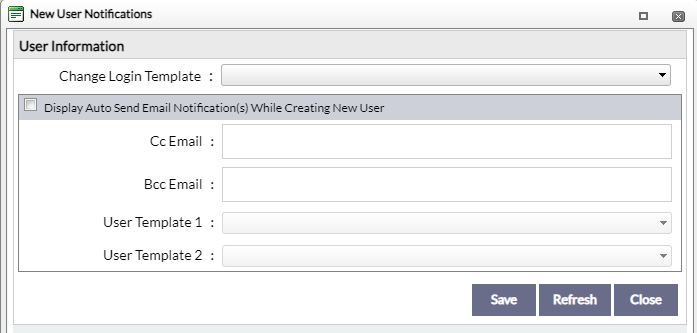
Entrez les Renseignements de l’utilisateur dans les champs décrits ci-dessous conformément aux exigences de votre organisme.
|
Champ |
Description |
|
Modifier le modèle de connexion |
|
|
Modifier le modèle de connexion |
Permet à l’utilisateur de modifier le modèle de connexion lors de la création de Renseignements de nouvel utilisateur. Les options incluent Invitation par mot de passe et Invitation utilisateur. |
|
Afficher la ou les notifications d’envoi automatique par courriel lors de la création d’un nouvel utilisateur |
|
|
Afficher la ou les notifications d’envoi automatique par courriel lors de la création d’un nouvel utilisateur |
Lorsque cette case est cochée, l’option Envoi automatique d’une notification(s) par courriel s’affiche lors de la création d’un nouvel utilisateur. En outre, les champs Courriel en Cc., Courriel en Cci., Modèle d’utilisateur 1 et Modèle d’utilisateur 2 seront activés. |
|
Courriel en Cc |
Adresse électronique d’un utilisateur qui reçoit une copie de la correspondance de renseignements de l’utilisateur. |
|
Courriel en Cci |
Adresse électronique d’un utilisateur qui n’est pas révélée à l’expéditeur ou à d’autres destinataires, mais qui reçoit une copie de la correspondance de renseignements de l’utilisateur. |
|
Modèle d’utilisateur 1 |
La mise en page standard du message de courriel. Les modèles suivants sont disponibles :
|
|
Modèle d’utilisateur 2 |
La mise en page alternative du message de courriel. |
Cliquez sur Enregistrer. Un message de vérification s’affiche.
Cliquez sur D’accord pour accepter les paramètres et fermer la fenêtre de message. L’écran change pour afficher un message de confirmation.
Cliquez sur D’accord.